Zabezpieczenie hasłem arkusza programu Excel może uniemożliwić innym manipulowanie danymi, ale najlepiej jest nie przechowywać naprawdę poufnych informacji w arkuszu kalkulacyjnym Excel. Czemu? Z prostego powodu, że Hasła Excel można łatwo złamać. Dzieje się tak dlatego, że Excel używa bardzo słabej formy szyfrowania, którą można łatwo złamać przy użyciu ataków słownikowych i ataków typu brute force.
Jeśli koniecznie musisz używać programu Excel do przechowywania poufnych informacji, zawsze lepiej jest korzystać z najnowszych wersja programu Excel, czyli Excel 2013 lub Excel 2010. Im starsza wersja programu Excel, tym łatwiej będzie złamać hasło. W wersjach poniżej Excel 2010 nie ma znaczenia nawet, jak skomplikowane i długie hasło to wszystko może zostać złamane.
Jednak nowsze wersje programu Excel używają bardziej wyrafinowanych metod szyfrowania, a tym samym długości hasła i złożoność ma znaczenie. Dlatego lepiej używać dłuższych haseł, które są bardziej losowe i zawierają cyfry i symbole.
Oprócz hasła chroniącego plik Excel, możesz go dodatkowo zabezpieczyć przez szyfrowanie całego pliku. To zabezpiecza twój dokument, jeśli zostanie skradziony z twojego komputera.
Teraz możesz dodać hasło do pliku Excel. Podczas korzystania z programu Microsoft Excel istnieje kilka różnych sposobów ochrony hasłem arkusza kalkulacyjnego lub skoroszytu.

Jeden z pierwszych i najłatwiejszych metody to ochrona hasłem całego arkusza lub skoroszytu. Aby to zrobić w programie Microsoft Excel 2007, najpierw przejdź do karty Recenzja, a następnie kliknij Protect Sheetlub Chroń skoroszyt.
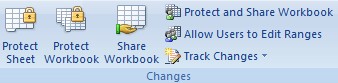
Gdy pojawi się wyskakujące okno, wybierz opcje i wpisz żądane hasło. Twoje hasło może być czymś przypadkowym, czego nikt by nigdy nie podejrzewał (np. 45pQ93S21!). Aby zapamiętać hasło, użyj programu do zarządzania hasłami, takiego jak LastPass, który jest super bezpieczny. Możesz także przeczytać mój poprzedni wpis na zabezpieczenie twoich danych i haseł.
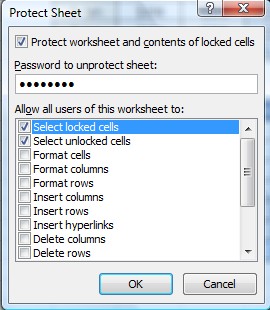
Następnie zabezpiecz hasłem cały skoroszyt. Aby to zrobić, kliknij Plik, a następnie Zapisz jako. Po wyświetleniu okna zapisywania pliku wpisz nazwę pliku, a następnie wybierz menu rozwijane Narzędzia. Z tego menu wybierz opcję Opcje ogólne.
Umożliwi to ochronę hasłem całego skoroszytu i uniemożliwi innym otwarcie go i wyświetlenie jego zawartości. W tym momencie masz dwie warstwy ochrony: jedną na poziomie arkusza i jedną na poziomie skoroszytu.
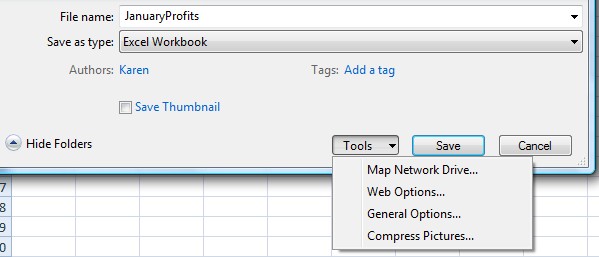
Teraz, kiedy chcesz aby otworzyć ten chroniony plik Excel, najpierw zobaczysz ekran podobny do poniższego, z prośbą o podanie hasła.
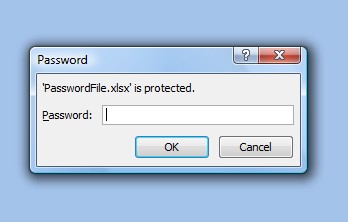
Podsumowanie kroków do bezpiecznego zabezpieczenia plik Excela
1. Użyj tylko najnowszej wersji programu Excel: Excel 2010 lub Excel 2013.
2. Używaj dobrych zasad haseł, co oznacza dłuższe hasła z różnymi typami znaków, cyfr i symboli. Ponadto spróbuj ustawić hasło tak przypadkowe, jak to tylko możliwe i użyj menedżera haseł do śledzenia haseł.
3. Chroń swoje arkusze za pomocą opcji Chroń skoroszyti Chroń arkusz.
4. Przechowuj sam plik w bezpiecznym miejscu na komputerze, tak jak zaszyfrowany dysk twardy.
Ogólnie rzecz biorąc, korzystanie z zabezpieczeń programu Excel z prostą ochroną hasłem nie jest wystarczające, aby go zabezpieczyć. Potrzebujesz lepszego szyfrowania przy wyższych wersjach programu Excel, dłuższych i bardziej losowych haseł oraz dodatkowego szyfrowania oprócz bezpieczeństwa zapewnianego przez program Excel. Jeśli zastosujesz się do tych zasad bezpieczeństwa, możesz być pewien, że nikt nie będzie w stanie otworzyć Twojego pliku Excel.